极速重装系统win7网络链接被禁用的解决方法
更新时间:2017-03-25 14:32:51
作者:烂好人
极速重装系统win7网络链接被禁用的解决方法。对于经常上网的用户来说,难免会遇到一些网络问题。比如有的用户遇到了桌面右下角网络连接图标显示红叉,且无法连接网络的问题,这种情况很有可能是win7网络连接被禁用造成的。针对win7本地连接被禁用的问题,小编下面就来给大家介绍重装系统win7网络链接被禁用的解决方法,希望小编的分享能够帮助到大家!
重装系统win7网络链接被禁用的解决方法:
首先我们点击电脑左下角的图标,然后在点击“控制面板”图标 如图
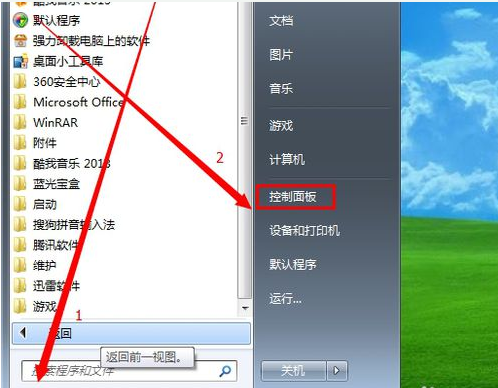
在设置窗口里 点击“网络”选项 如图
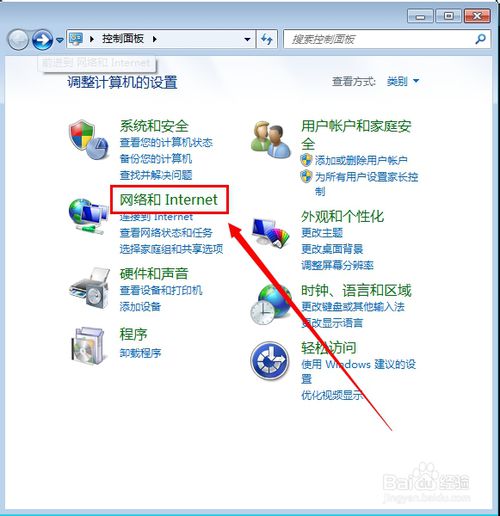
然后点击“网络” 如图
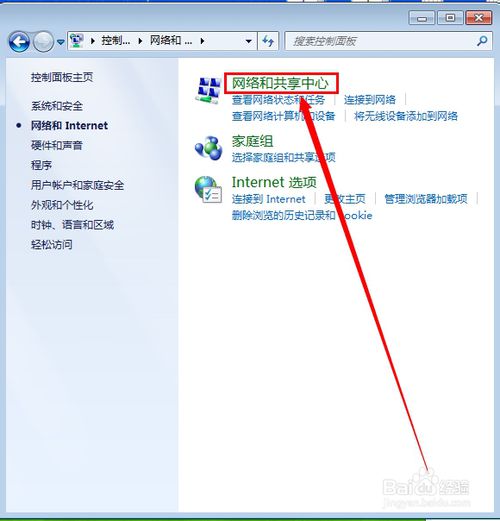
在设置窗口里点击“更改配置” 选项 如图
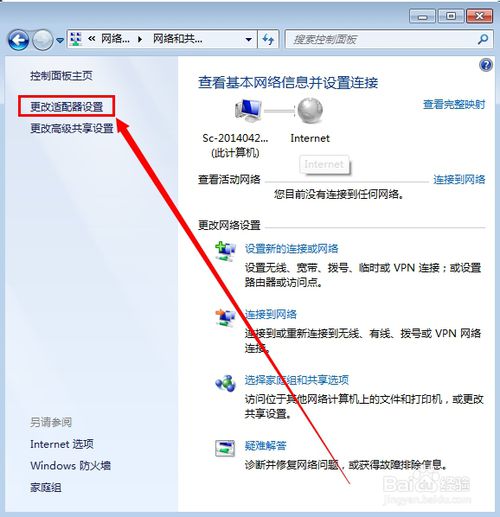
右键“本地连接”图标 ,然后点击“启用” 如图
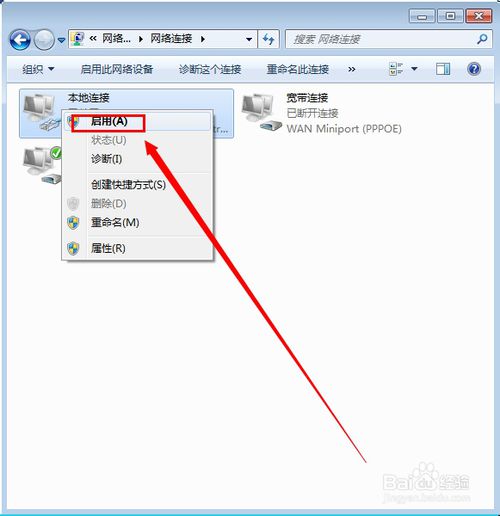
完成以上操作之后,就可以看到本地连接了 如图
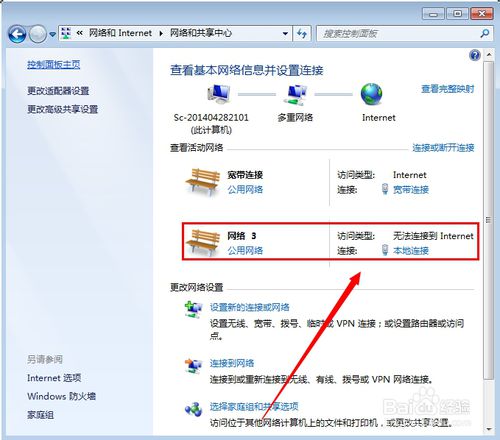
以上便是关于极速重装系统win7网络链接被禁用的解决方法,希望小编的分享能够帮助到大家!
系统重装相关下载
系统重装相关教程
重装系统软件排行榜
重装系统热门教程
- 系统重装步骤
- 一键重装系统win7 64位系统 360一键重装系统详细图文解说教程
- 一键重装系统win8详细图文教程说明 最简单的一键重装系统软件
- 小马一键重装系统详细图文教程 小马一键重装系统安全无毒软件
- 一键重装系统纯净版 win7/64位详细图文教程说明
- 如何重装系统 重装xp系统详细图文教程
- 怎么重装系统 重装windows7系统图文详细说明
- 一键重装系统win7 如何快速重装windows7系统详细图文教程
- 一键重装系统win7 教你如何快速重装Win7系统
- 如何重装win7系统 重装win7系统不再是烦恼
- 重装系统win7旗舰版详细教程 重装系统就是这么简单
- 重装系统详细图文教程 重装Win7系统不在是烦恼
- 重装系统很简单 看重装win7系统教程(图解)
- 重装系统教程(图解) win7重装教详细图文
- 重装系统Win7教程说明和详细步骤(图文)




